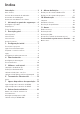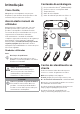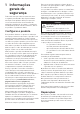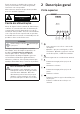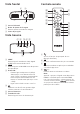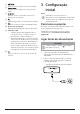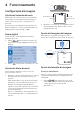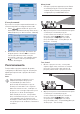User manual
Table Of Contents
8 Philips · NeoPix Ultra 2
TV
Preparar o controlo remoto
CUIDADO!
A utilização incorreta das pilhas pode
provocar sobreaquecimento, explosão,
risco de incêndio e ferimentos.
As pilhas com vazamento podem
eventualmente danificar o controlo
remoto.
Nunca exponha o controlo remoto à
luz solar direta.
Evite deformar, desmontar ou carregar
as baterias.
Evite a exposição a chama aberta e a
água.
Substitua as pilhas vazias
imediatamente.
Remova as pilhas do controlo remoto
se este não for utilizado durante
longos períodos de tempo.
1 Abra o compartimento das pilhas.
2 Introduza as pilhas fornecidas (tipo AAA)
com a polaridade correta (+/-) indicada.
3 Feche o compartimento das pilhas.
• Ao usar o controlo remoto com sinais
infravermelhos, aponte-o para o sensor
de infravermelhos no projetor e verifique
se não existe nenhum obstáculo
entre o controlo remoto e o sensor de
infravermelhos.
Ligar
1 Prima para ligar o projetor. O LED no
projetor passa de vermelho para branco.
• Para desligar o projetor, prima e,
em seguida, prima novamente quando
surgir a mensagem de confirmação de
encerramento.
O LED no projetor passa de branco para
vermelho.
• A distância entre o projetor e o ecrã
determina o tamanho efetivo da imagem.
Configuração pela primeira
vez
Quando se liga o projetor pela primeira vez ou
quando repõe as predefinições de fábrica do
projetor, é-lhe pedido que faça a configuração
da Android TV.
Após a configuração, o projetor inicia sessão na
sua Conta Google e ligar-se-á à mesma rede
Wi-Fi que o seu telefone.
Requisitos
• Uma ligação à Internet Wi-Fi
• Uma conta Google
Passo 1: emparelhar o controlo
remoto com o projetor
Na interface de emparelhamento do controlo
remoto, é-lhe pedido que emparelhe o controlo
remoto com o projetor através de Bluetooth. O
emparelhamento pode permitir que o controlo
remoto funcione no modo de Android TV.
1 Quando solicitado para emparelhar,
mantenha premido o botão OK e
no controlo remoto durante cerca de 10
segundos até a interface mostrar uma
ligação bem-sucedida.
Certifique-se de que o projetor está ligado
e o mais próximo possível do controlo
remoto.
Passo 2: selecionar idioma
1 Quando for solicitada a seleção de idioma,
utilize os Botões de navegação no controlo
remoto para selecionar um idioma no ecrã.
Passo 3: configurar o projetor
com o seu telefone Android
Configure o projetor de modo a que o projetor
inicie sessão na sua conta Google e estabeleça
ligação à mesma rede Wi-Fi que o seu telefone.
1 Quando for solicitada a configuração
da Android TV, selecione "Continue"
(Continuar) para inicializar a configuração.
2 No seu telefone Android, inicie a aplicação
"Google" pré-instalada. Siga as instruções
no ecrã para concluir a configuração. Após a
configuração com êxito, o projetor inicia sessão
na sua conta Google e estabelece ligação à
mesma rede Wi-Fi que o seu telefone.